91 % der Unternehmen nutzen es, 87 % der Vermarkter sagen, es habe einen positive Auswirkungen auf den Umsatz und, laut der CMI/MarketingProfs' 13th Annual Content Marketing Surveygeben 83 % der Vermarkter in Unternehmen an, dass Content Marketing eine der wichtigsten Prioritäten für Marketinginvestitionen im Jahr 2023 ist.
Videoinhalte sind heute im digitalen Marketing eindeutig der König.
Das Problem ist jedoch, dass es alles andere als einfach ist, die Produktion von Videoinhalten so zu skalieren, dass sie den Anforderungen Ihrer digitalen Bemühungen gerecht wird. Die Produktion eines Videos ist zeitaufwändig, erfordert mehrere Tools und beansprucht die kostbare Zeit von Videoproduzenten, die ohnehin unter Zeitdruck stehen. Und das nur, wenn Sie überhaupt Ressourcen zur Verfügung haben.
Aus diesem Grund hat ON24 den Video Builder entwickelt, ein einfach zu bedienendes Tool zur Erstellung von kurzen Videos direkt auf der ON24-Plattform. Damit können Sie ganz einfach Videos aufnehmen, bearbeiten und in Ihren Marketingprozess integrieren und hochwertige Markenvideos in großem Umfang produzieren.
Und so funktioniert es.
Wie Video Builder Ihre Veranstaltungen aufwerten kann
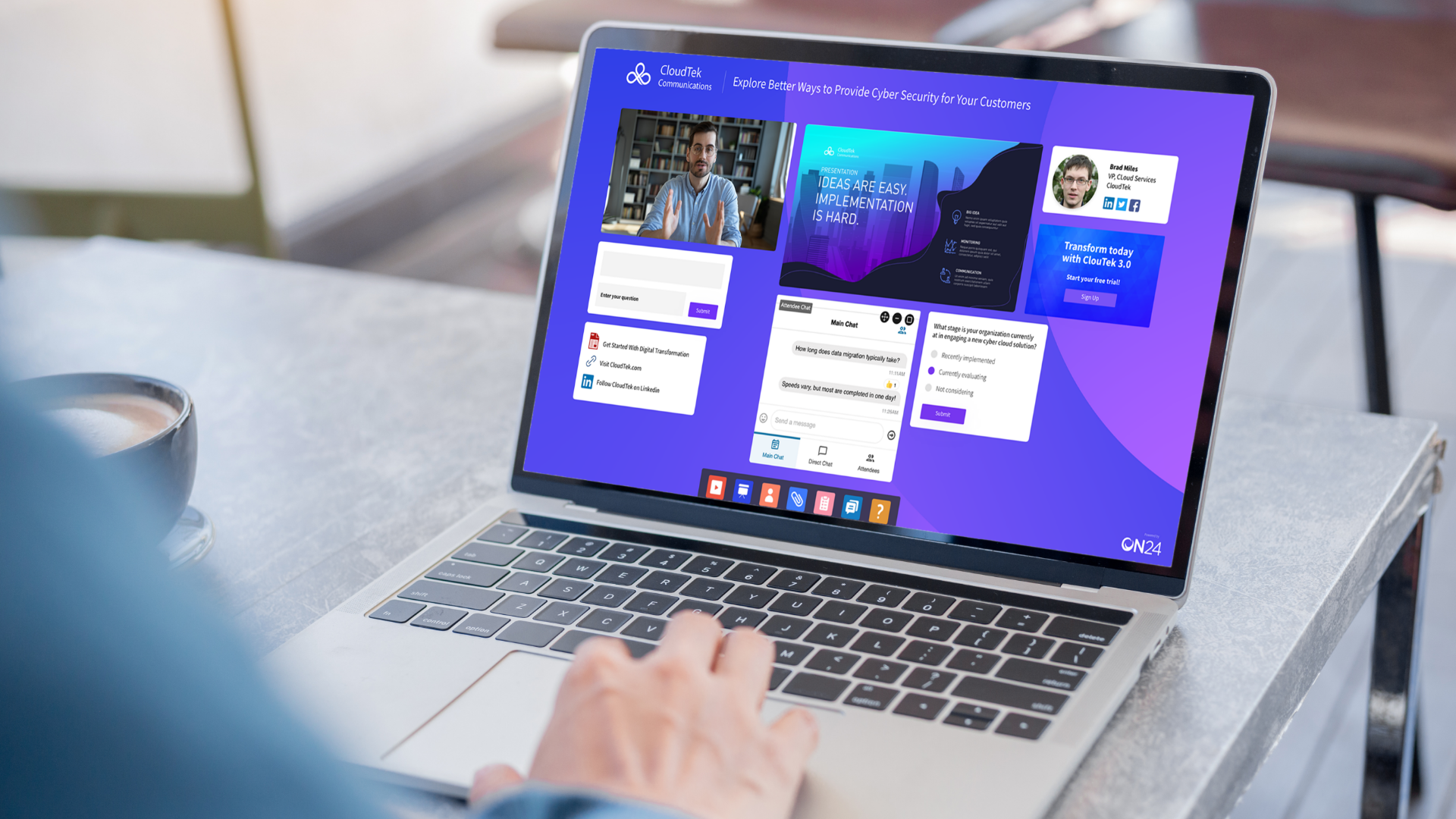
Mit Video Builder können Sie ganz einfach kurze Videos mit Ihrem Markenzeichen aus vorhandenen Mediendateien produzieren, die Sie bereits in den Media Manager hochgeladen haben. Alternativ können Sie Videos aus Ihrem Content-Repository, aus früheren Veranstaltungen wie Webinaren und aus den Video- und Musikbibliotheken in Video Builder erstellen.
User Video Builder zur Verbesserung der Veranstaltungswerbung
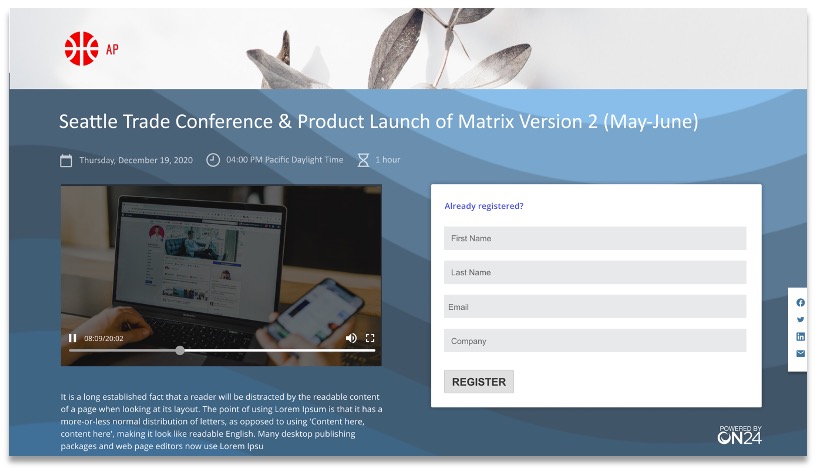
Ein kurzer Clip kann viel bewirken, wenn es darum geht, für Ihre Veranstaltung zu werben. Nutzen Sie Video Builder, um Ihre Werbeaktionen zu verbessern, indem Sie Videos für produzieren:
-
- Seiten für Registrierungen
- Soziale Medien
- Landing Pages für Werbezwecke
Mit dem Video Builder können Sie sogar personalisierte Einladungen erstellen, um die ABM-basierte Kontaktaufnahme zu verbessern.
Verwenden Sie Video Builder zur Aufwertung Ihrer digitalen Veranstaltungen
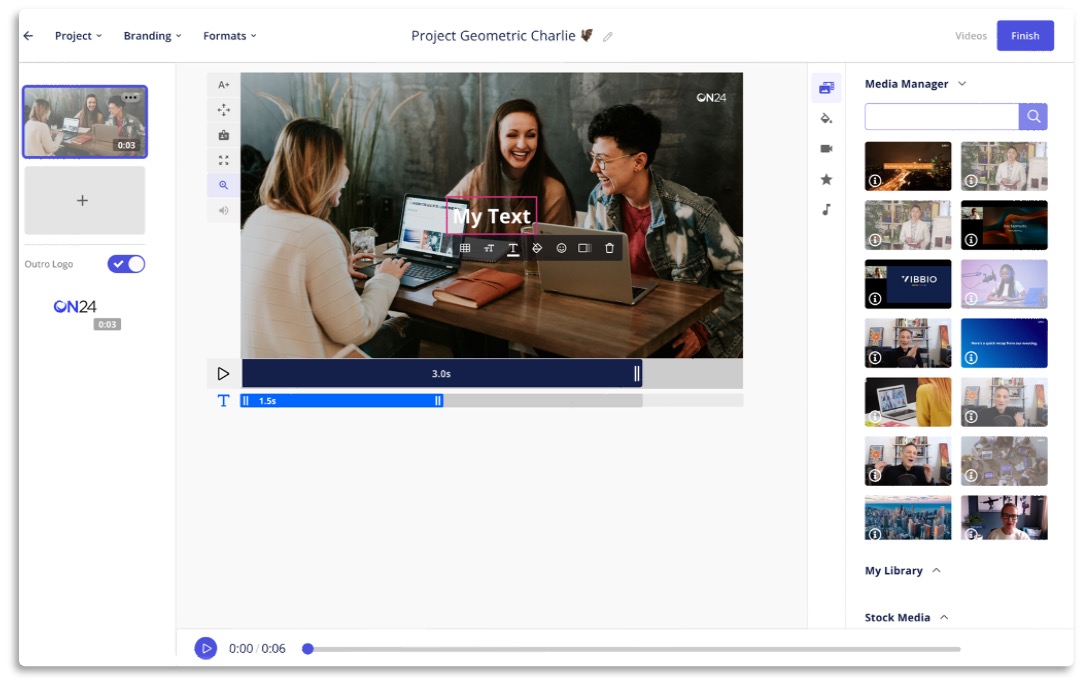
Die Integration von Videos in Ihre Veranstaltungen, sei es ein Webinar, eine virtuelle Konferenz oder sogar eine spezielle Veranstaltungsseite, ist in der heutigen digitalen Welt unerlässlich.
Mit Video Builder können Sie ganz einfach Videos in Ihre Veranstaltungen einbinden. Sie können ihn verwenden, um einen Pre-Roll-Clip zu Beginn eines Webinars zu erstellen. Sie können zum Beispiel einen Pre-Roll-Clip erstellen, der durch das Housekeeping Ihrer Veranstaltung führt, oder für wichtige Initiativen werben - wie eine Konferenz oder ein neues Produkt -, die Sie an Ihr Publikum weitergeben müssen.
Sie können auch Videos in der Veranstaltung verwenden, um:
-
- Neue Themen einführen
- Konzepte veranschaulichen
- Vorzeigeprodukte
Verwenden Sie Video Builder, um Inhalte aus Ihren Webinaren und digitalen Erlebnissen zu erstellen.
Ein gutes Webinar, eine virtuelle Konferenz oder ein digitales Event sollten Sie niemals ungenutzt lassen. Und mit Video Builder müssen Sie das auch nicht!
Mit dem Video Builder können Sie schnell Medieninhalte aus dem Media Manager abrufen - einschließlich ON24-gestützter Webinare -, so dass Sie schnell Videoclips und Snacking-Inhalte erstellen können.
Nehmen wir zum Beispiel an, dass ein Abschnitt Ihres Webinars viele Reaktionen hervorruft. In diesem Fall können Sie den Video Builder aufrufen, den Clip extrahieren, auf den das Publikum reagiert hat, und ihn über soziale Medienkanäle teilen, um die Botschaft zu verbreiten. Weitere Optionen sind: die Erstellung von kurzen Zusammenfassungsvideos, die den Zuhörern, die nicht an der Veranstaltung teilnehmen konnten, eine Zusammenfassung bieten, die Erstellung von Kapiteln innerhalb Ihres Webinars für einen leichteren On-Demand-Konsum und eine leichtere Überprüfung oder sogar die Erstellung von eigenständigen Videos, die überall verwendet werden können.
Verwenden Sie den Video-Builder, um Ihre Inhalte zu personalisieren
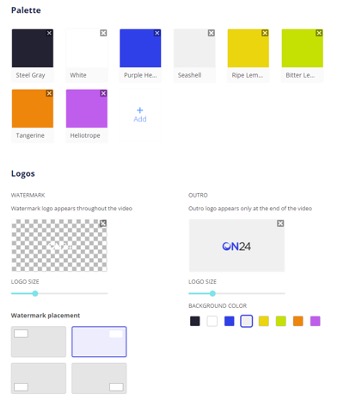
Sie möchten ein bestimmtes Konto ansprechen? Mit den integrierten Inhalts-, Webcam- und Bildschirmaufzeichnungsfunktionen von Video Builder können Sie problemlos benutzerdefinierte Inhalte für vorrangige Kunden erstellen.
Markenvorgaben machen es für jeden einfach, vollständig personalisierte Videos zu erstellen. Mit dieser Funktion können Sie das Design einer Marke erfassen - bis hin zu Farben, Schriftarten und Logos -, es in Video Builder speichern und Vertriebs- und Kundenbetreuer in die Lage versetzen, schnell vollständig angepasste Videos und Demos zu erstellen.
So verwenden Sie Video Builder

Sobald Ihr Konto über Video Builder verfügt, navigieren Sie zu Media Manager und klicken Sie auf "Video erstellen", um Video Builder zu öffnen. Von dort aus können Sie Clips importieren, Media Manager nach Inhalten durchsuchen oder Bestandsmedien verwenden, um Ihr Projekt zu starten.
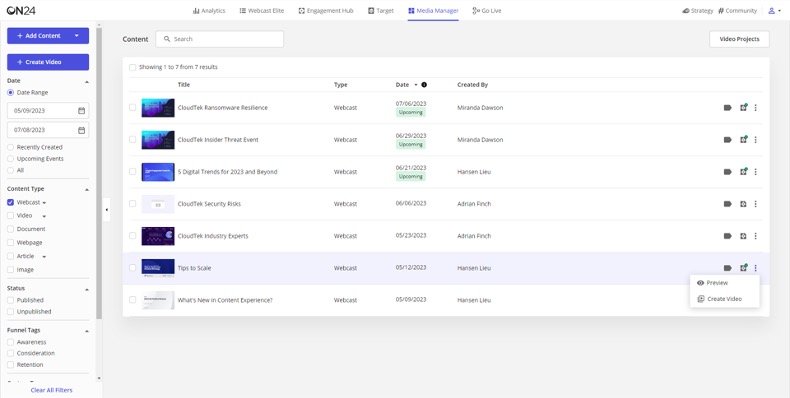
Um ein Webinar zu schneiden, suchen Sie das Ereignis im Medienmanager, klicken auf die drei Punkte und wählen "Video erstellen".
Um Ihre Marke schnell einzubinden, gehen Sie zum Tool für Markenvoreinstellungen in der linken Spalte. Hier können Sie die Farbpalette, die Logos und die Schriftart hochladen, die Sie verwenden möchten. Sie können auch die Logogröße und die Position des Wasserzeichens anpassen, wenn Sie möchten. Denken Sie daran: Sie können jederzeit Markenprofile speichern, also experimentieren Sie ruhig oder erstellen Sie bestimmte Voreinstellungen für bestimmte Situationen.
Um Ihrem Video Audio- und visuelle Effekte hinzuzufügen, klicken Sie im Haupt-Videoeditor auf die Schaltflächen "Textelement hinzufügen" oder "Hintergrundmusik". Sie können auch Textanimationen oder Farbverläufe zu Ihrem Video hinzufügen.
Möchten Sie Ihrem Video eine menschliche Note verleihen? Klicken Sie auf das Kamerasymbol im Hauptvideoeditor, um ein Element hinzuzufügen, das eine Webcam-Aufnahme, eine Bildschirmaufnahme oder eine Kombination aus Webcam- und Bildschirmaufnahme enthält.
Und das war's! Wenden Sie sich an Ihren Kundenbetreuer, um mehr über den Video Builder zu erfahren und wie Sie ihn zu Ihrem Tarif hinzufügen können.

